Excel(エクセル)アドインとは
皆さんExcelのアドインとは何かご存じでしょうか?
Excelのアドインは、Excelソフトウェアの機能を拡張し、新しい機能やツールを追加するためのプログラムやアプリケーションです。アドインは、Excelのユーザーエクスペリエンスを向上させ、特定のタスクやニーズに対応するために使用されます。以下は、Excelのアドインでできることの一例になります。
機能拡張
アドインは、Excelに新しい機能やツールを追加します。これにより、通常のExcelの機能を補完し、作業をより効率的に行うことができます。例えば、データ分析、グラフ作成、レポート生成、データのインポート/エクスポートなどのタスクをサポートするアドインがあります。
カスタマイズ
アドインは、ユーザーがExcelをカスタマイズするための手段として利用できます。特定の業界や業務に特化したカスタムツールを作成し、Excelのメニューやリボンに統合できます。
データ連携
外部データベースやクラウドサービスとの連携を可能にするアドインも存在します。これにより、Excel内で外部データを取得し、リアルタイムで更新したり、データの統合を行ったりできます。
効率化
アドインは、特定の作業プロセスを効率化し、時間を節約するのに役立ちます。例えば、データのクレンジング、自動化されたレポート生成、データの可視化などの作業を自動化できます。
セキュリティ
アドインは、Excelのセキュリティ設定に従って実行されます。信頼できないアドインの実行をブロックしたり、署名付きアドインのみを許可したりできます。
Excelのアドインは、Microsoftのオフィシャルなアドインストアや外部の開発者から提供されることがあります。一般的なアドインには、Power Query(データ取り込みと変換のツール)、Power Pivot(高度なデータモデリングツール)、Solver(最適化ツール)、Power BI(ビジネスインテリジェンスツール)などがあります。
ユーザーは、Excelのアドインを選択し、インストールして利用することができます。自分の作業やプロジェクトに合わせて適切なアドインを探し、利用することで、Excelの機能を拡張し、効率的なデータ処理と分析を実現できます。
今回の記事ではExcelでアドインが有効なのに表示されない場合の対処法についてご紹介していきます。
Excel(エクセル)アドインが有効なのに表示されない場合の対処法
では、早速ですがExcelでアドインが有効なのに表示されない場合の対処法をご紹介していきます。
Excelでアドインが表示されない場合ですが、アドインが有効だと思っていたら実は無効である・アドインと使用しているOfficeアプリのバージョンが合っていない・アドイン自体にトラブルが起きていて認識できないといったケースが考えられます。
アドインを確認するには「ファイル」タブから「オプション」を選択します。
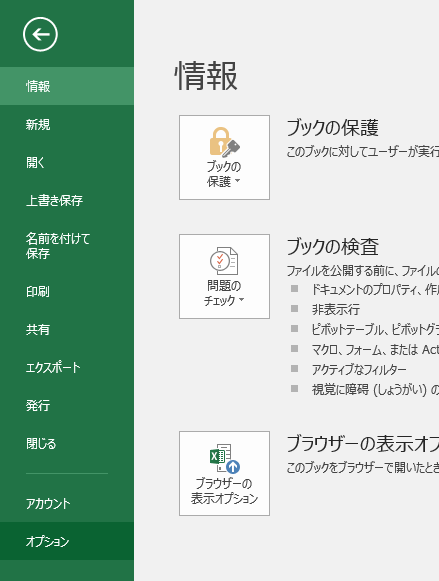
「Excelのオプション」ウィンドウが表示されるので、左側メニューの「アドイン」をクリックしましょう。アドインの一覧が表示されるので、無効化されているアドインをクリックして選択してから「設定」をクリックしてダイアログボックスを開きチェックボックスを有効にして「OK」をクリックしましょう。
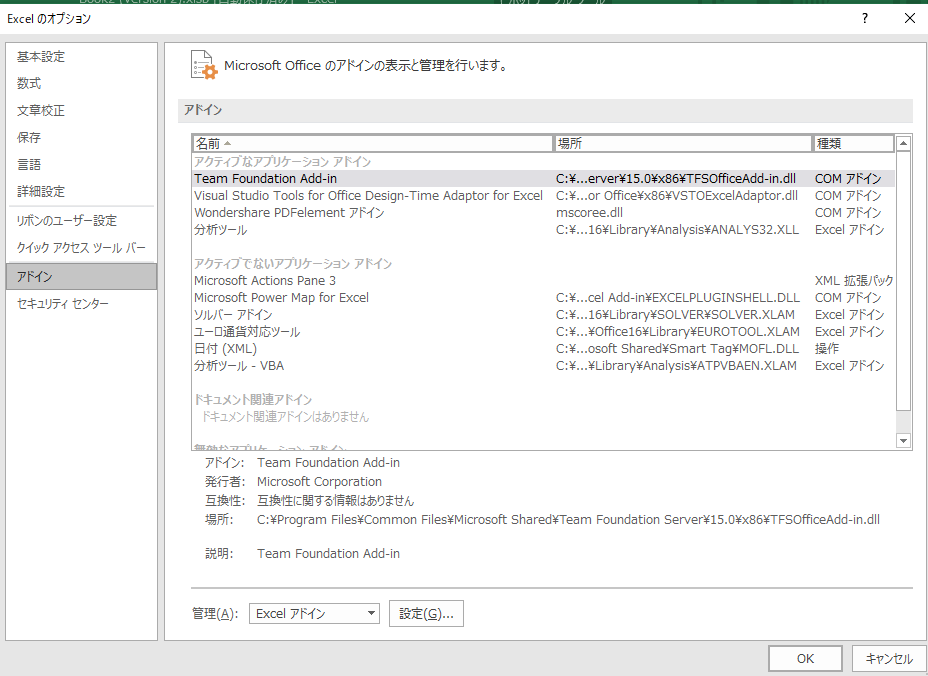
あとはExcelを終了してから再起動することで、アドインが表示されたかどうか確認してみてください。
これでも表示されない場合は以下の原因が考えられます。
古いアドインもしくはOfficeを使用している場合
Microsoft Officeには複数のバージョンがありますが、バージョンによってはアドインが対応していないこともあります。またOfficeの新しいバージョンを使用している場合に以前のバージョンで使用していたアドインが使用できないという場合は、アドインが古いために新しいバージョンに対応していないことが原因と言えます。互換性がない場合はアドインが使用できず、表示されないので注意しましょう。
アドインを削除して再インストール
何らかのトラブルでアドインが破損してしまった場合は、アドインを一度削除して再インストールを行いましょう。「Excelのオプション」の左側メニューからアドインをクリックしてアドイン一覧を開き、「管理」のプルダウンメニューから「COMアドイン」を選択して「設定」をクリックして開きます。
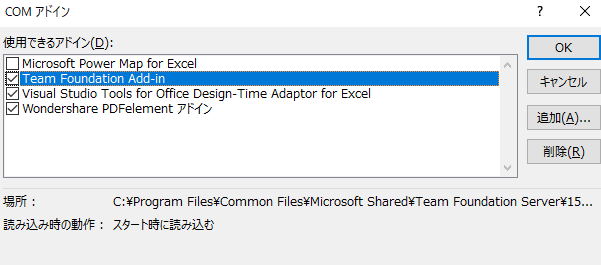
Excelの操作方法は実際に手を動かし、身につけていきましょう
今の時代、様々な仕事でExcelを使用することがあるでしょう。今回はExcelでアドインが有効なのに表示されない場合の対処法についてご紹介しました。このような機能を使いこなすことができれば仕事にも役に立つので、実際に手を動かし、覚えていきましょう。
WordやExcelなどのOfficeツールでは便利なショートカットキーなどがたくさんあるのでよく使う作業に関してはショートカットキーを調べてみるのも効率よく仕事を進める上で大切なことなのでこれから実践してみましょう。
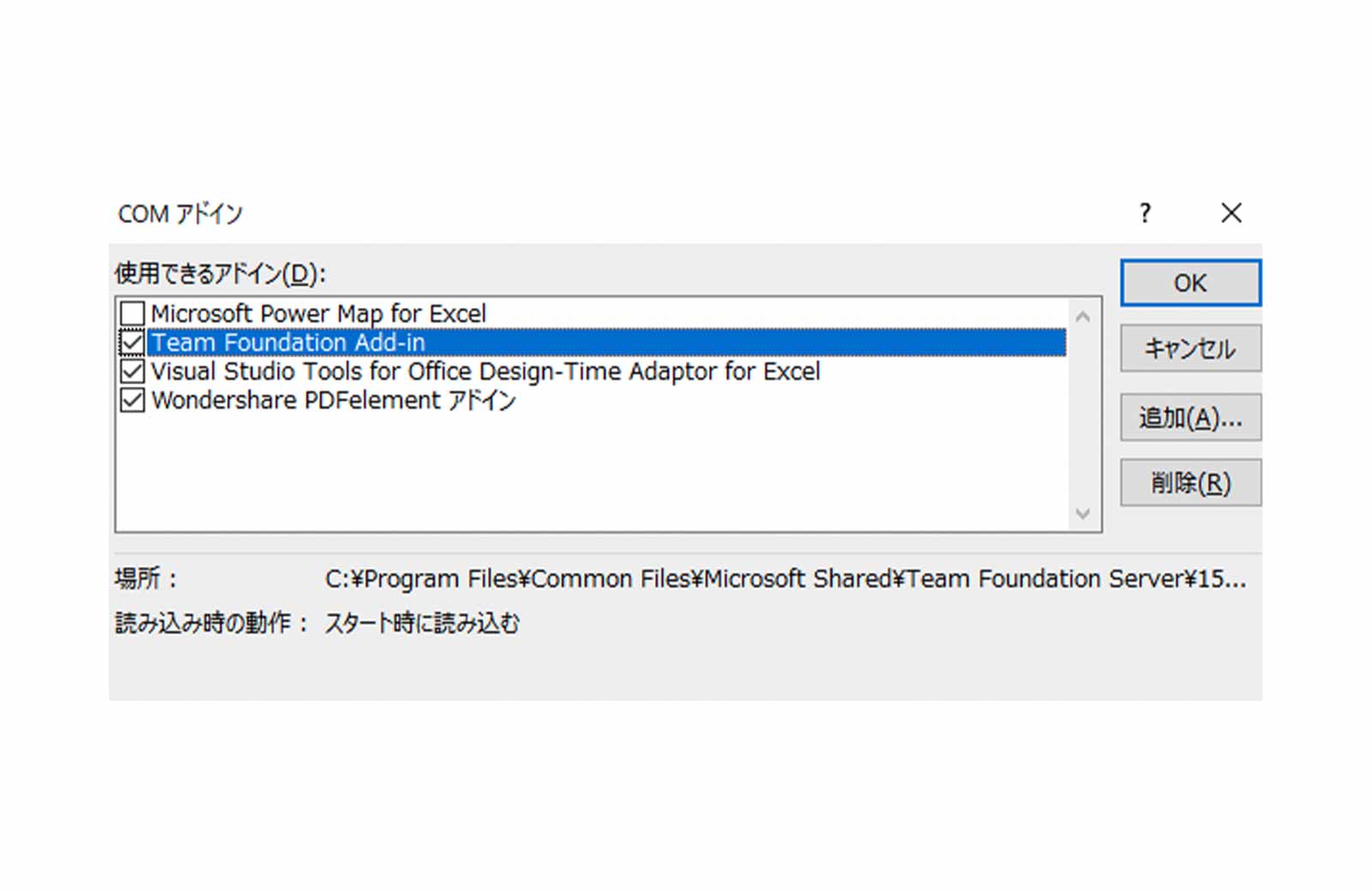
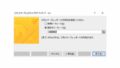
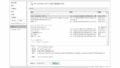
コメント